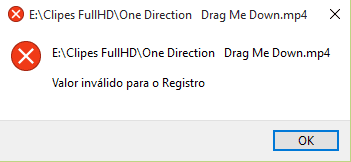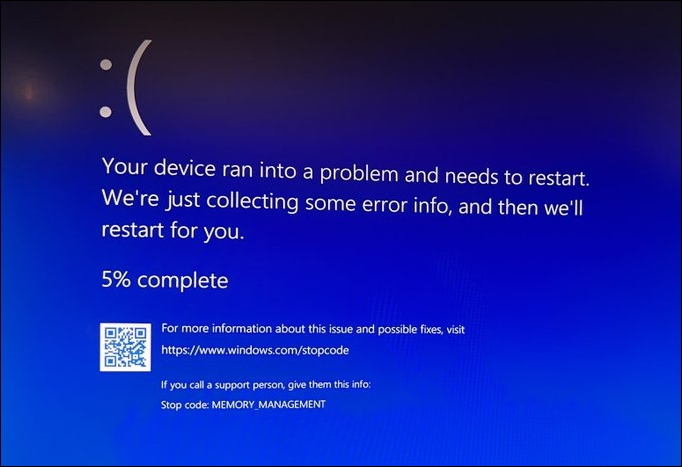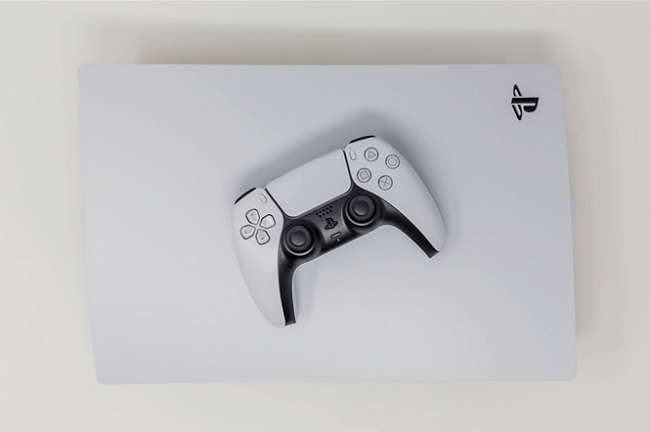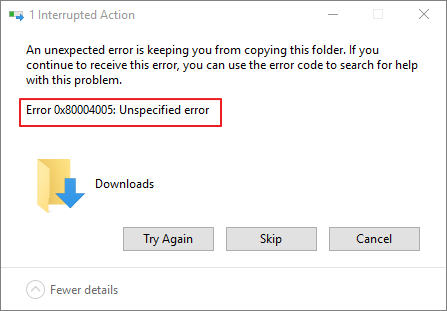Índice da Página
Use as três maneiras rápidas a seguir para corrigir o erro "pdf não abre":
| Soluções Viáveis | Solução de problemas passo a passo |
|---|---|
| Correção 1. Verifique seu Adobe Reader/Acrobat | Você pode tentar corrigir o problema de não abertura do PDF atualizando o Adobe Reader/Acrobat, desabilitando o Modo Protegido na Inicialização ou reparando o leitor de PDF da Adobe... Etapas completas |
| Correção 2. Repare seus arquivos PDF corrompidos com uma ferramenta de reparo de arquivos | Use uma ferramenta de reparo de arquivo para consertar PDF corrompido ou danificado. O software de recuperação e reparo de dados EaseUS pode escanear e reparar documentos PDF corrompidos... Etapas completas |
| Correção 3. Use outro programa leitor de PDF ou transfira os arquivos novamente | Se as duas formas anteriores não resolverem o problema de não conseguir abrir o PDF, seu PDF pode não ser compatível com o Adobe Acrobat Reader. Tente alterar seu programa de leitura de PDF, como o Cool PDF Reader... Etapas completas |
Um arquivo PDF é uma escolha sensata para trabalhadores e estudantes que armazenam dados ou ganham informações a partir deles. Ele é bom em armazenar informações, mas fraco em estabilidade de arquivo (contém razões internas e externas). É por isso que as pessoas também colocam perguntas sobre por que os arquivos PDF não estão abrindo em fóruns ou mídias sociais.
Felizmente, tentamos várias maneiras e selecionamos 3 maneiras confiáveis de consertar o problema de PDF que não abre. Se você é um usuário do Windows/Mac, confira as soluções abaixo. E se você estiver procurando por um PDF que não abre no Chrome/Outlook/Gmail? Dicas extras vão te ajudar!
Por que não posso abrir um PDF?
![]()
Aqui estão os motivos comuns pelos quais "não consigo abrir arquivos em pdf no PC":
- Seus arquivos PDF não são compatíveis com seu leitor de PDF.
- Seu PDF está infectado por um vírus.
- Seu Adobe Reader está desatualizado ou danificado.
- Erro de transferência do PC.
- Seus arquivos PDF estão corrompidos (conteúdo do arquivo ausente).
Essas causas vão interligar seu estudo diário e trabalho. Não há nada mais frustrante do que não conseguir abrir um arquivo PDF quando você precisa. Para resolver o "pdf não abre", tente as 3 correções descritas abaixo - Verifique o Adobe Reader, Repare o arquivo PDF danificado e encontre outro leitor de PDF ou envie os arquivos novamente.
1. Verificar seu Adobe Reader/Acrobat
Atualize Adobe Reader/Acrobat:
- Execute o Adobe Reader.
- Selecione Ajuda no menu superior.
- Selecione Verificar atualizações no menu suspenso.
- Aguarde a mensagem Atualização bem-sucedida e reinicie o seu PC.

Desabilite o Modo Protegido na Inicialização:
- Abra o Adobe Reader.
- Selecione Editar no menu superior.
- Selecione Preferências no menu suspenso.
- Na janela pop-up, selecione Segurança (Aprimorada) no menu Categorias.
- Desmarque Habilitar Modo Protegido na inicialização .
- Clique em OK.
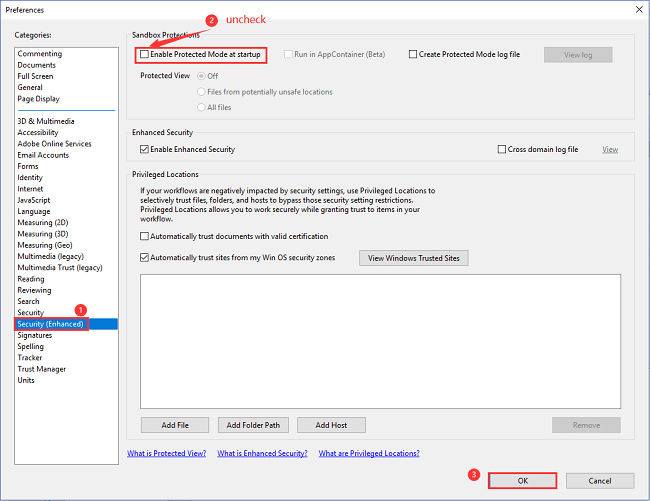
Repare leitor de PDF da Adobe:
- Inicie o Adobe Acrobat Reader
- Selecione Ajuda no menu superior.
- Clique em Reparar instalação.
- Selecione Sim para iniciar o processo de reparo.
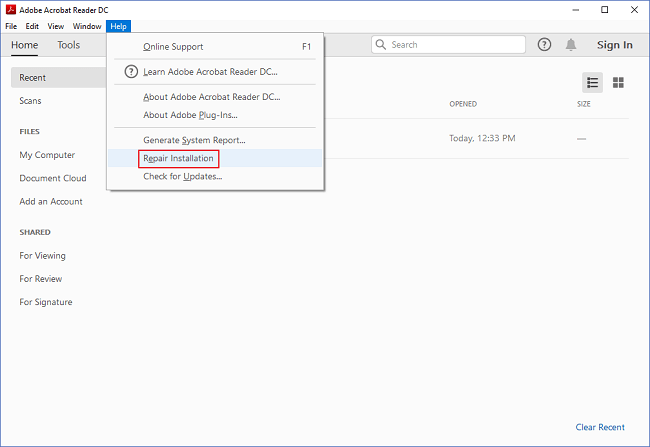
2. Recuperar seus arquivos PDF corrompidos
Normalmente, recupere arquivos PDF corrompidos usando uma ferramenta de reparo de arquivo. Seus arquivos podem ser recuperados por software de terceiros.
EaseUS Data Recovery Wizard
- Recuperar arquivos, documentos, fotos, áudio, música e emails perdidos ou excluídos de forma eficaz
- Recuperar arquivos de hd formatado, lixeira vazia, cartão de memória, unidade flash usb, câmera digital e filmadoras
- Suporte à recuperação de dados para exclusão repentina, formatação, corrupção do hd, ataque de vírus, falha do sistema em diferentes situações
3 etapas para recuperar arquivos PDF corrompidos:
Etapa 1. Lançar o EaseUS Data Recovery Wizard, e depois digitalizar o disco com documentos corrompidos. Este software permite-lhe corrigir arquivos Word, Excel, PPT, e PDF danificados nos mesmos passos.
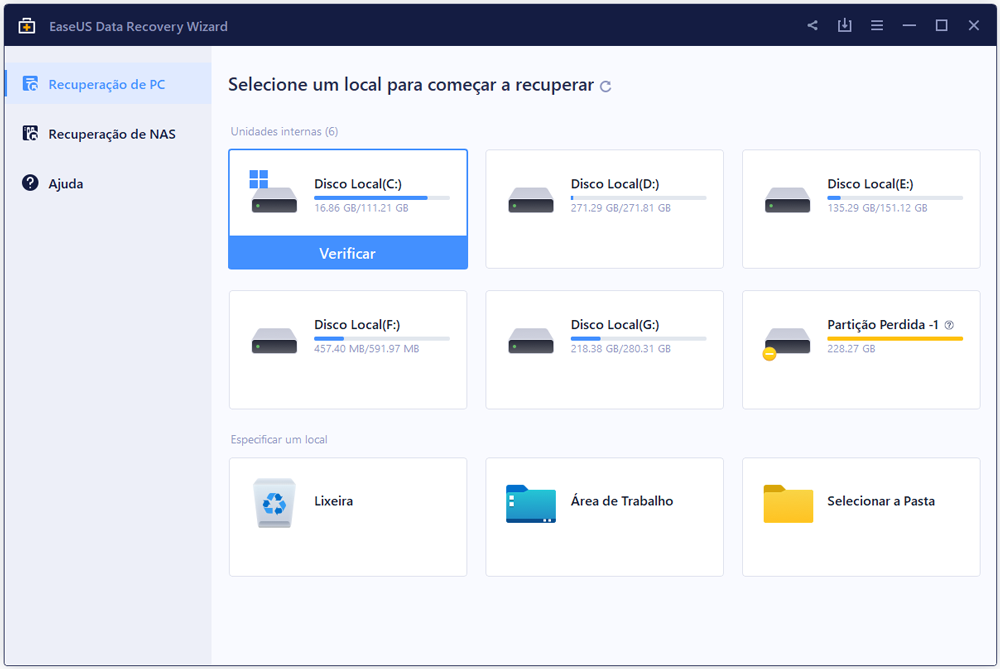
Etapa 2. A ferramenta de recuperação e reparação de dados EaseUS irá procurar todos os arquivos perdidos e corrompidos. Pode encontrar os arquivos alvo por tipo de arquivo ou escrever o nome do arquivo na caixa de pesquisa.
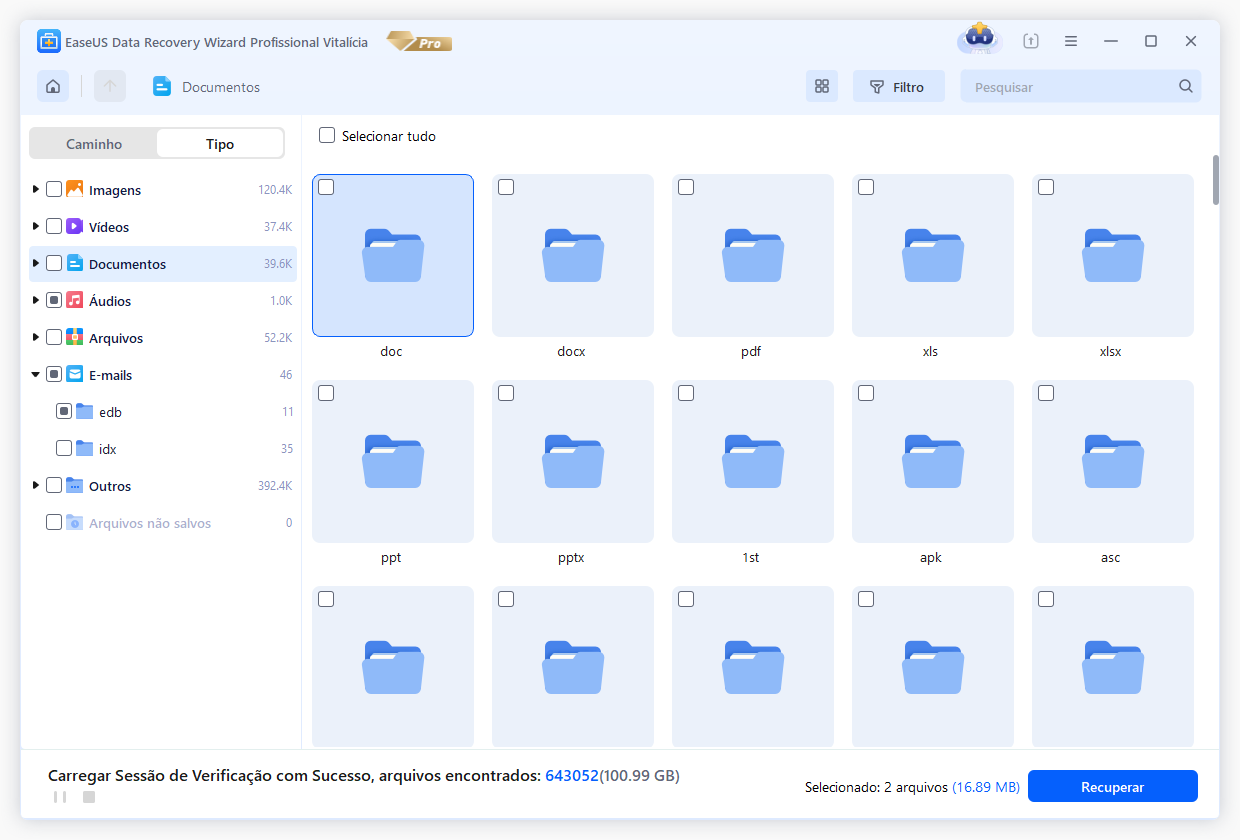
Etapa 3. O EaseUS Data Recovery Wizard pode reparar os seus documentos danificados automaticamente. Após a pré-visualização do arquivo, pode clicar em "Recuperar" para guardar os arquivos de documentos Word, Excel, e PDF reparados num local seguro.
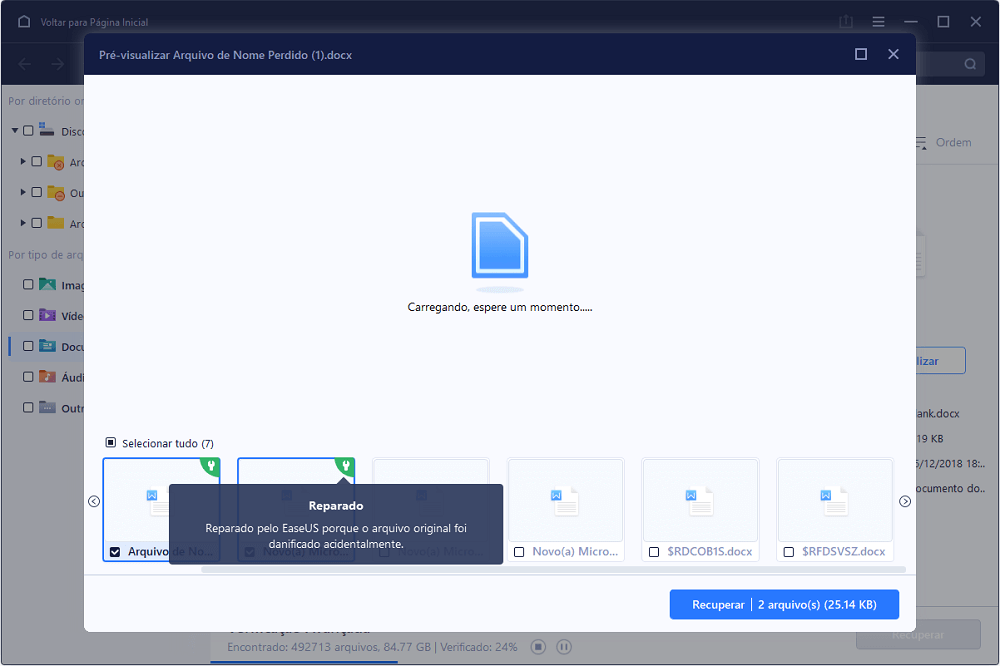
3. Usar outro leitor de PDF ou transferir os arquivos novamente
Se esses métodos não puderem ajudar você a abrir seu PDF, seu PDF pode não ser compatível com o Adobe Acrobat Reader. Então, recomendamos que você troque seu programa de leitura de PDF, como Cool PDF Reader, Expert PDF Reader, entre outros. Pesquise-os no mecanismo do Google e verifique o seu favorável.
Além disso, reenviar os arquivos é provavelmente a maneira mais fácil de abri-los, desde que você tenha um arquivo de backup ou alguém (talvez seu parceiro) tenha salvado os dados originais.
P.S. Se o seu PDF não abrir com uma senha, leia nosso artigo para desbloquear PDF.
Ainda hesita? Podemos ajudar você mais!
Neste artigo, listamos três maneiras de corrigir o problema de PDF não abrir. Se você ainda hesita em tentar cada uma delas, estamos aqui para ajudar você a descobrir para quais cenários cada método é adequado, por favor, verifique a tabela aqui.
| Cenas | Adobe Acrobat Reader | EaseUS Data Recovery Wizard | Use outro programa PDF ou reenvie o arquivo |
|---|---|---|---|
| Precisa de backup | Não | Não | Sim (para reenviar) |
| Taxa de "Abertura de Arquivo PDF" | Alto | Alto | Não tenho certeza |
| Recuperar PDF Corrompido | Não | Sim | Não |
- Considerando que o arquivo não pode ser aberto devido a um problema de configuração do PDF, sugiro que você altere as configurações do Adobe Acrobat Reader.
- Baixe e execute-o para recuperar dados de arquivos corrompidos.
Dicas extras - PDF não abre no Chrome/Outlook/Gmail
1. Por que o PDF não abre no Chrome?
O navegador Chrome não usa o Adobe Reader para verificar arquivos PDF. Tudo o que você precisa fazer é salvar o arquivo no computador e, em seguida, abri-lo pelo Adobe Reader.
2. Por que não consigo abrir PDF no Outlook?
Você pode não conseguir ver seus arquivos no Outlook diretamente porque não tem ou não atualizou seu programa Adobe Reader. Então vá até o site para fazer um download rápido e depois abra os arquivos novamente.
3. Por que meu PDF não abre no Gmail?
Não temos certeza se esse método é adequado para você. Confira os artigos e prossiga com cuidado.
- Limpar dispositivo - Instale o limpador de lixo da Google Play Store.
- Limpar Google Drive - Vá para Configurações > Aplicativos e notificações > Informações do aplicativo > Google Play Store > Forçar parada > Armazenamento > Limpar
- Atualizar o Gmail pela Google Play Store - Navegue em Configurações > Aplicativos e notificações > Informações do aplicativo > Gmail > Forçar parada > Menu de 3 pontos > Desinstalar atualização > Reinstalar o Gmail
Confira as soluções lançadas pela Ajuda do Gmail...
Esta página foi útil?
-
"Espero que minha experiência com tecnologia possa ajudá-lo a resolver a maioria dos problemas do seu Windows, Mac e smartphone."…

20+
Anos de experiência

160+
Países e regiões

72 Milhões+
Downloads

4.7 +
Classificação do Trustpilot
Tópicos em Destaque
Pesquisa

 05/11/2025
05/11/2025